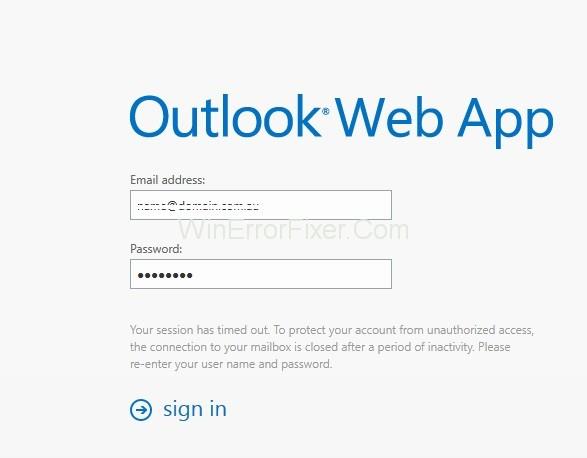Outlook je široko používaná platforma online e-mailového klienta. Avšak ako každá iná e-mailová platforma má aj Outlook nejaké problémy. Jedným z bežných problémov je, že Outlook neustále žiada o heslo.
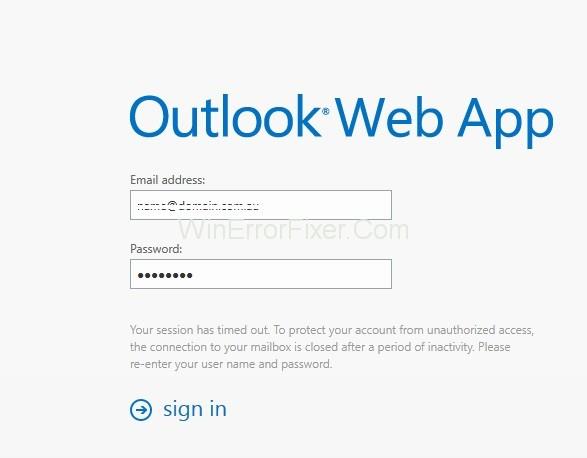
Chyba Outlook stále žiada o heslo sa môže vyskytnúť z mnohých dôvodov, ako je napríklad problém s nastaveniami programu Outlook, aktualizácia alebo inovácia systému Windows alebo problémy so sieťou. Pozrime sa na podrobné riešenia tohto problému jeden po druhom.
Obsah
Ako opraviť, že Outlook stále požaduje heslo v systéme Windows 10
Riešenie 1: Vymažte heslá vo vyrovnávacej pamäti
Ak sú poverenia uložené vo vyrovnávacej pamäti nesprávne, program vás môže znova a znova požiadať o heslo. Skúste to teda vyriešiť vymazaním hesiel uložených vo vyrovnávacej pamäti v správcovi poverení systému Windows.
Krok 1: Odhláste sa z účtu Outlook a potom otvorte Ovládací panel.
Krok 2: Ďalej musíte prejsť na „ Používateľské účty → Správca poverení → Spravovať svoje poverenia “ a nájsť sadu poverení, ktorá má v tomto názve Outlook.
Krok 3: Teraz kliknutím na mená rozbaľte sadu poverení a kliknite na Odstrániť. Ak akékoľvek iné poverenia odkazujú na e-mailové adresy programu Outlook, vykonajte rovnaké pokyny.
Krok 4: Nakoniec zatvorte ovládací panel a potom reštartujte systém.
Prečítajte si tiež:
Riešenie 2: Zrušte začiarknutie možnosti „Vždy žiadať o prihlasovacie poverenia“.
Ak je začiarknutá možnosť „Výzva na zadanie poverení“, bude Outlook naďalej žiadať heslo, takže začiarknutie môžete zrušiť a zistiť, či problém stále pretrváva.
Krok 1: Otvorte okno Zmeniť účet a potom kliknite na Ďalšie nastavenia.
Krok 2: Potom sa dostanete do okna Microsoft Exchange, prepnite sa na kartu Zabezpečenie.
Krok 3: Potom zrušte začiarknutie políčka „Vždy požadovať prihlasovacie údaje“.
Krok 4: Nakoniec kliknutím na tlačidlo OK uložte zmeny a potom reštartujte program Outlook.
Riešenie 3: Aktualizujte Outlook
V neposlednom rade môže byť niečo v neporiadku so samotnou aplikáciou Outlook, ak problém stále pretrváva. Mali by ste sa teda pokúsiť uistiť sa, že váš Outlook bol aktualizovaný na najnovšiu verziu.
Krok 1: Otvorte program Outlook, prejdite na položku Súbor a vyberte položku O programe Outlook.
Krok 2: Vyberte Účet Office a potom stlačte Možnosti aktualizácie.
Krok 3: Nakoniec z rozbaľovacej ponuky vyberte Aktualizovať teraz.
Riešenie 4: Povoľte možnosť Zapamätať si heslo
Ak si váš Outlook nepamätá vaše heslo, pri každom prihlásení sa zobrazí výzva na zadanie hesla. Tu sa pokúsime uistiť, že ste povolili možnosť „Zapamätať si heslo“.
Krok 1: Najprv spustite program Outlook a prepnite sa na kartu Súbor.
Krok 2: Potom pod sekciou Informácie vyberte a rozbaľte Nastavenia účtu a potom vyberte Nastavenia účtu.
Krok 3: Teraz dvakrát kliknite na svoj účet v zozname na karte E-mail. Teraz by sa malo zobraziť vyskakovacie okno a zmeniť okno účtu, uistite sa, že je začiarknutá možnosť Zapamätať si heslo.
Riešenie 5: Vytvorte nový profil
Ak je váš účet z nejakého dôvodu poškodený alebo poškodený profil alebo v dôsledku chyby v ňom. V takýchto prípadoch si budete musieť vytvoriť nový profil. Ak to chcete urobiť, postupujte podľa krokov uvedených nižšie:
Krok 1: Najprv zatvorte Outlook a potom prejdite na Ovládací panel a potom vyberte Pošta .
Krok 2: Teraz v dialógovom okne kliknite na Zobraziť profily. Potom v okne e-mail kliknite na tlačidlo Pridať.
Krok 4: Potom zadajte názov nového profilu a kliknite na tlačidlo OK.
Krok 5: Tu musíte zadať meno a e-mail .
Krok 6: Kliknite na Ďalej a potom stlačte tlačidlo Dokončiť .
Krok 5: Nakoniec sa vráťte do okna Mail , začiarknite políčko Vždy použiť tento profil e pre svoj nový profil a kliknite na tlačidlo OK .
Čítať ďalej:
Záver
Postupujte podľa týchto opráv metodickým spôsobom, aby ste opravili chybu Outlook stále žiada o heslo.